
В этой статье я расскажу, как установить WhatsApp на планшет, и как пользоваться этим софтом на компьютере, без установки самого приложения.
Данная программа является одной из самых популярных в сегменте текстовых и голосовых мессенджеров. Она позволяет пользователям поддерживать связь с семьёй и друзьями, отправляя сообщения, фотографии и видео, а также совершать бесплатные звонки, используя сотовую сеть или соединение Wi-Fi.
К сожалению, из-за своего дизайна приложение не может быть размещено на каждом устройстве, оснащенном операционной системой Android, несмотря на то, что оно доступно в Play Store. Утилита работает только на смартфонах и единичных планшетах, поскольку для её активации необходим модем с SIM – картой.
По этой причине владельцы отдельных электронных «досок» не могут установить Whatsapp из магазина Google и даже не пытаются общаться через эту полезную «прогу». Всемирный поисковик хочет, чтобы все люди заходили только на его официальный сайт. Однако система, основанная на модифицированном ядре Linux, позволяет запускать приложения с других источников, используя их без разрешения американского гиганта.
Для справки. В Китае не на каждом телефоне есть службы Google. Прекрасной иллюстрацией этой ситуации является последняя модель Хуавей Mate 30 Pro, выпущенная не так давно. Несмотря на отсутствие доступа к магазину корпорации из США (для европейцев это не приемлемо) тридцатка прекрасно продается на внутреннем рынке.
Как установить WhatsApp на планшет
Дизайн Android подходит лишь для утилит в формате APK. Тем не менее, необходимо знать, что по соображениям безопасности это не самая разумная вещь. В интернете есть много зараженных вирусом таких файлов. С другой стороны, благодаря этой опции популярный мессенджер разрешается «пристроить» на несовместимые планшетные компьютеры.
Структуру APK проще всего сравнить с хорошо известными расширениями exe из Windows. Фактически, при скачивании из Play Store потребители устанавливают файл APK. Но он проверяется сканером безопасности и здесь допустимы только самые свежие версии. Люди видят лишь индикатор выполнения и им не нужно беспокоиться о загрузке области данных, а также вспоминать об обновлениях.
Чтобы установить WhatsApp на планшет надо просто скачать соответствующий file на свой девайс, найти его и включить. ОС Андроид запросит согласие на размещении утилиты за пределами магазина. После этого все произойдёт, как и в стандартных решениях из Google Play. Кроме того, можно отказаться от версии для смартфона и выбрать браузерный вариант.
Необходимые действия
- Переходим в «настройки –> «управление приложениями» и отыскиваем программу Chrome в списке. Следует убедиться, что есть разрешение на сохранение файлов в памяти аппарата.
- Далее открываем фирменный веб – обозреватель Хром и осуществляем поиск в сети установочного файла APK нашего мессенджера. Потом скачиваем его.
- После загрузки появится уведомление на соответствующей панели. Затем нужно нажать на него и разрешить установку из неизвестного источника.
- Произойдет стандартный процесс настройки системы и потребуется номер телефона. Рекомендуется выбрать пункт «перезвоните мне» и ввести шестизначный проверочный код.
- Это всё, что надлежит сделать для активации полезного приложения на tablet computer Андроид.
Какие могут возникнуть глюки?
Бывают случаи, когда через некоторый период времени программа отказывается работать. Такие неприятности наступают вследствие невозможности ее обновления в фоновом режиме. Выбрав такой вариант скачивания файла APK, человек лишается права на новую разновидность утилиты. Для дальнейшего её использования лучше удалить старую «прогу» и установить WhatsApp на планшет последней версии, скачав мессенджер из интернета.
Как использовать WhatsApp на компьютере
Не так давно мне пришлось связываться с продавцов с Авито через Ватсап, по другому он не желал общаться. У меня старенький смартфон, который я использую лишь для раздачи мобильного интернета, и было очень неудобно набирать текст на дисплее, с регулярным зависанием всего аппарата, что очень раздражало.
Через поиск вышел на сайт производителя WhatsApp и удивился тому, что там доступна версия для ПК, работающего на 8 и 10 версии ОС. У меня же установлена, как у большинства пользователей рунета, 7-ка…
Решение нашлось само собой. Я обратил внимание, что в браузере Opera, слева, в вертикальном меню, отображается значок Ватсапа. Я на него кликнул – и о чудо, в Опере можно синхронизировать Ватсап и пользоваться им!
Для подключения включите Wi-Fi на смартфоне, при этом дома (или в том месте, где происходит синхронизация) должен быть доступ к интернет. Затем, кликнув на значок Ватсапа в браузере, откройте меню. В меню всё подробно описано, вам остаётся только всё выполнить и сканировать смартфоном QR-код.
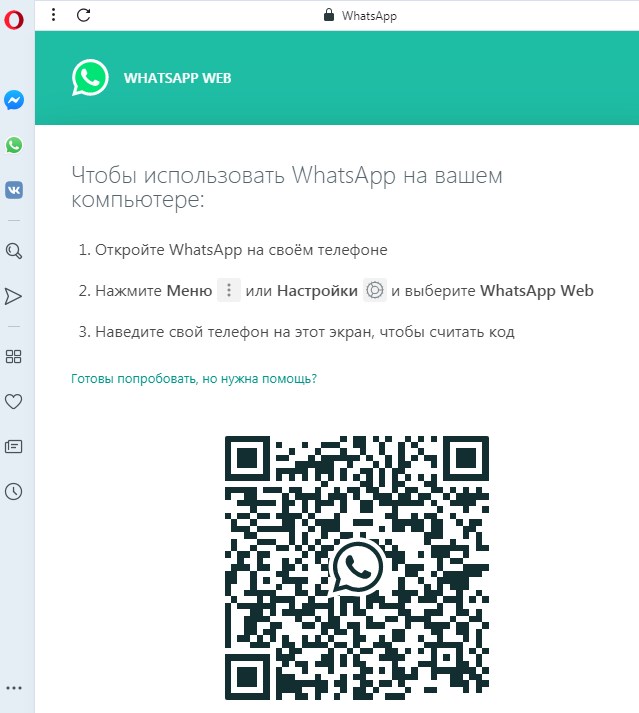
Всё, теперь можно общаться через Ватсап, набирая текст на клавиатуре или разговаривать через гарнитуру, подключённую к ПК. Главное – не отключать смартфон от Wi-Fi, иначе произойдёт разъединение, как это было у меня. Теперь мой старенький и слабенький смартфон стал способен запускать ещё одно полезное приложение. Пользуйтесь технологиями в удовольствие.
Благодарю! С уважением, Игорь Пилатов.
P.S. Если вам понравился обзор, то поделитесь им в соцсетях по кнопкам ниже.









